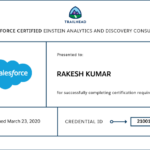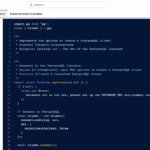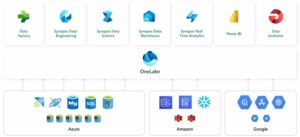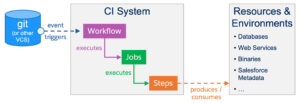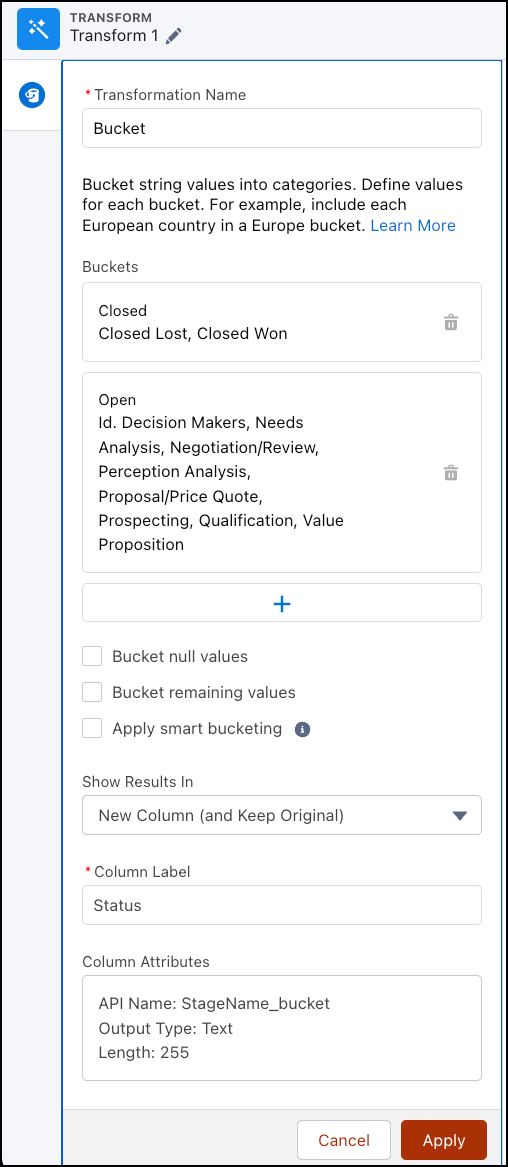
Última actualización el 22 de noviembre de 2022 por Rakesh Gupta
Gran idea o pregunta duradera:
- ¿Cómo categoriza los registros de informes en CRM Analytics para facilitar el análisis?
Objetivos:
Después de leer este blog, podrá:
- Agregue un campo de depósito mientras trabaja con Preparación de datos (Receta)
- Diferentes formas de crear depósitos en CRM Analytics
- y mucho más
En el pasado escribí algunos artículos sobre CRM Analytics . ¿Por qué no echarles un vistazo mientras estás en ello?
- Cómo aprobar el examen de consultor de Tableau CRM y Einstein Discovery
- CRM Analytics: reemplazar valores nulos con valores especificados
Recientemente trabajé en un pequeño requisito y me gustaría compartir mis conocimientos. Tenía un conjunto de datos que contenía datos transaccionales de una pequeña empresa. Los datos incluían columnas como Id. de transacción, Nombre del cliente, Monto de transacción, Modo de transacción, etc. También recibí varias solicitudes de análisis para las cuales tuve que generar consultas y crear un tablero.
La mayor parte del análisis requería agrupar los datos, es decir, segregar los registros en varios depósitos en función de condiciones particulares. Por ejemplo, si la transacción asciende a entre 1 USD y Rs.50 USD, entonces un depósito, de 51 USD a 500 USD, cae en otro depósito, y así sucesivamente.
Comencemos con los casos de uso empresarial y comprendamos cómo implementar la creación de depósitos en CRM Analytics.
Caso de uso comercial
Donna Serdula es administradora de sistemas en Gurukul On Cloud (GoC) . Obtuvo un nuevo requisito para categorizar los datos de oportunidad en función de las siguientes condiciones:
- Si el Monto de la oportunidad es nulo , categorícelos como No iniciados
- Si Amount >= 10000 , clasifica registros como Large
- Si Amount >=5000 y Amount < 10000 , clasifica registros como Medio
- De lo contrario, clasifíquelos como Pequeños
Enfoque de Campeón de Automatización (I-do):
La creación de depósitos es una característica potente que le permite crear un campo de depósito basado en valores existentes en otro campo, para facilitar el análisis. Por ejemplo, utilice un campo de cubo para categorizar los hogares como pequeños, medianos o grandes, en función de los ingresos anuales del hogar.
Puede agregar un cubo a los siguientes campos.
- Medida
- Dimensión
- Utilice un campo de depósito para categorizar las Etapas de oportunidades como cerradas o abiertas.
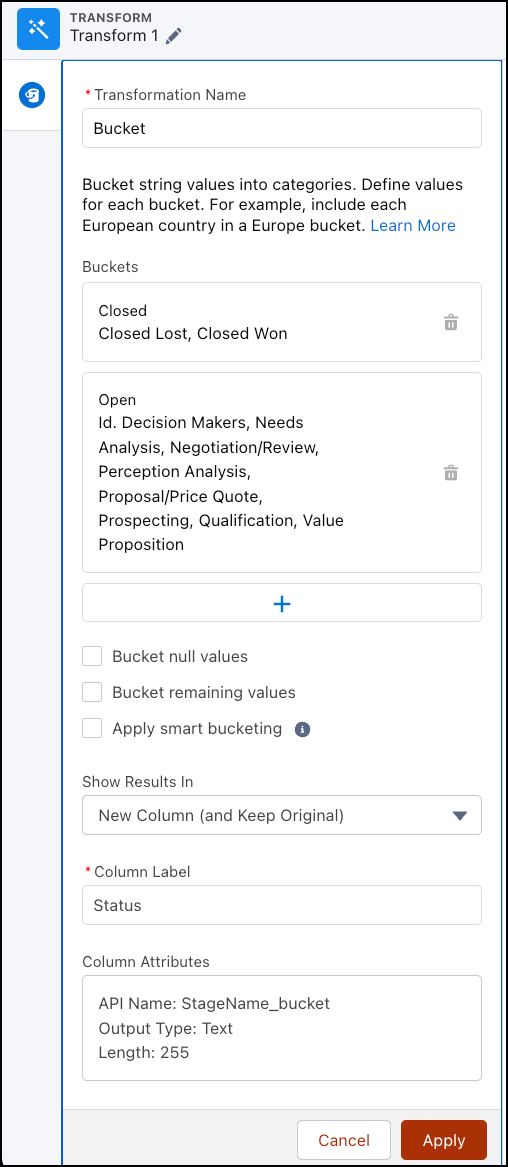
- Utilice un campo de depósito para categorizar las Etapas de oportunidades como cerradas o abiertas.
- Fecha
- Utilice un campo de depósito para categorizar las oportunidades según la temporada en la que se crearon.
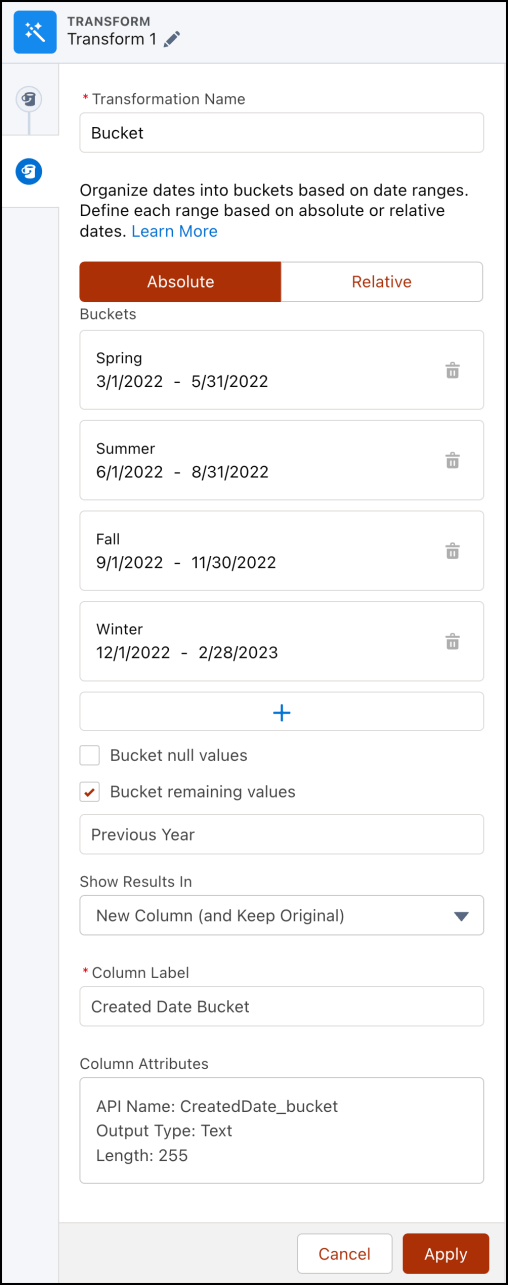
- Utilice un campo de depósito para categorizar las oportunidades según la temporada en la que se crearon.
Crearemos un campo de depósito denominado Tamaño de la oferta para categorizar la oportunidad en tres valores posibles: pequeña, mediana y grande. Para ello, utilizaremos Data Prep (Recipe).
Hay 7 pasos para resolver el requisito comercial de Donna utilizando CRM Analytics Recipe . Debemos:
- En la página de la aplicación Administrador de datos , vaya a Administrador de datos | Recetas | Nuevas Recetas .
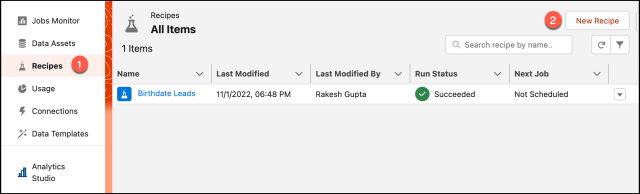
- Haga clic en la opción Agregar datos de entrada y seleccione la casilla de verificación junto al objeto conectado Oportunidad .
- En el área Columnas seleccionadas a la derecha, puede elegir columnas para incluir datos de entrada seleccionados o todas las columnas para actualizar automáticamente cada columna disponible cuando la receta se sincroniza.
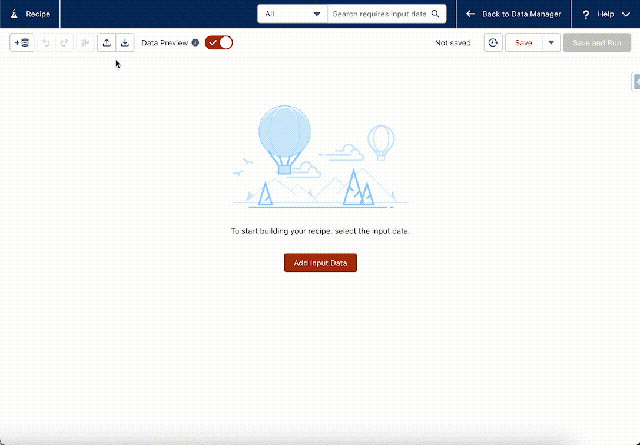
- En el área Columnas seleccionadas a la derecha, puede elegir columnas para incluir datos de entrada seleccionados o todas las columnas para actualizar automáticamente cada columna disponible cuando la receta se sincroniza.
- Haga clic en Siguiente .
- El siguiente paso es depositar un campo de medida en una receta. Para esto, tenemos que usar el nodo Transform .
- Pase el cursor sobre un nodo para seleccionar el nodo Transformar .
- Haga clic en el encabezado del campo Cantidad y luego seleccione Depósito .
- Use la configuración de Depósito en el panel Agregar transformación para agregar rangos según el requisito.
- Para Rango1, ingrese un valor y un nombre para el primer depósito. Asignaremos filas con cantidades inferiores a 5000 como Pequeñas. Repita los mismos pasos para Range2 y Range3.

- Una vez que haya terminado con todos los rangos, haga clic en Aplicar .
- Haga clic en el encabezado del campo Cantidad y luego seleccione Depósito .
- Es hora de guardar el resultado de la receta en el primer conjunto de datos.
- Haga clic en el botón Agregar nodo desde un solo nodo y seleccione Salida .
- Ingrese el nombre del conjunto de datos: OpportunityBucket y otros detalles.
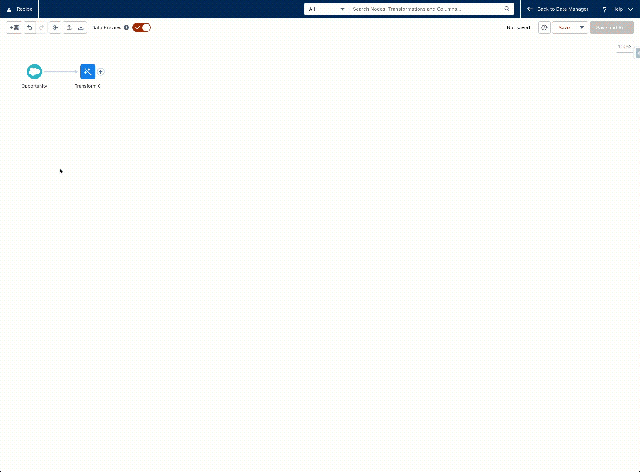
- ¡Casi ahí! Una vez que todo se vea bien, haga clic en el botón Guardar y ejecutar .
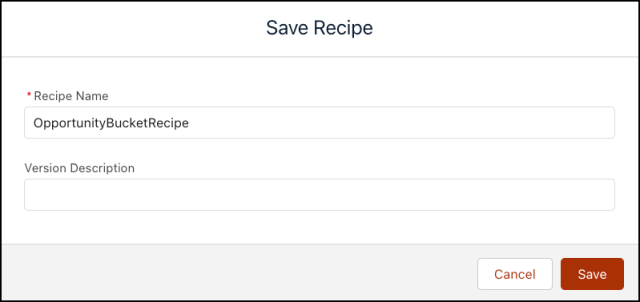
- Haga clic en Guardar de nuevo.
Evaluación formativa:
¡Quiero saber de ti!
¿Qué es una cosa que aprendiste de esta publicación? ¿Cómo imagina aplicar este nuevo conocimiento en el mundo real? Siéntase libre de compartir en los comentarios a continuación.
…
Esta es una traducción realizada por EGA Futura, y este es el link a la publicación original: https://automationchampion.com/2022/11/21/crm-analytics-categorize-data-with-bucket-field-2/